文件夹如何批量新建 批量新建文件夹方法
时间:2017-07-04 来源:互联网 浏览量:614
今天给大家带来文件夹如何批量新建,批量新建文件夹方法,让您轻松解决问题。
最近整理资料的时候,小编需要批量新建文件夹,一个一个的新建输入实在太麻烦,后来琢磨了一下,找到了一个好方法,这里分享给大家。
首先开始菜单输入Powershell,注意这时候不要回车,而是在Powershell指引上单击鼠标右键,弹出菜单中选择“以管理员身份运行”。
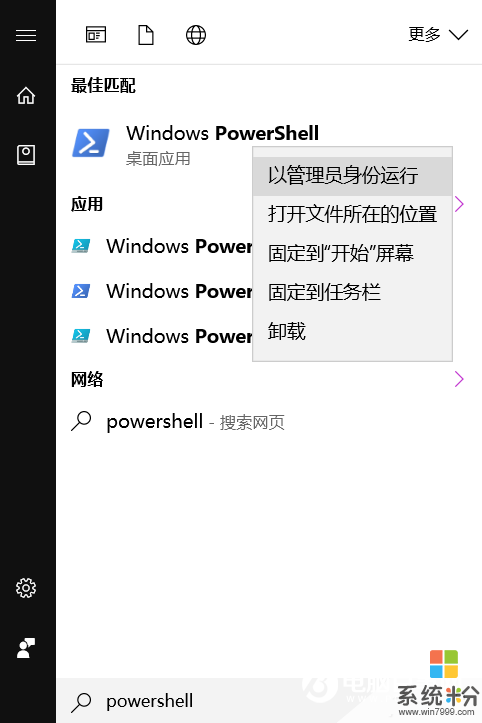
比如要在C盘的音乐文件夹里新建批量文件夹,可以先输入“cd”,切换到C盘根目录下,然后输入“cd 音乐”回车。其实这部分命令和cmd命令提示符模式下是一致的。
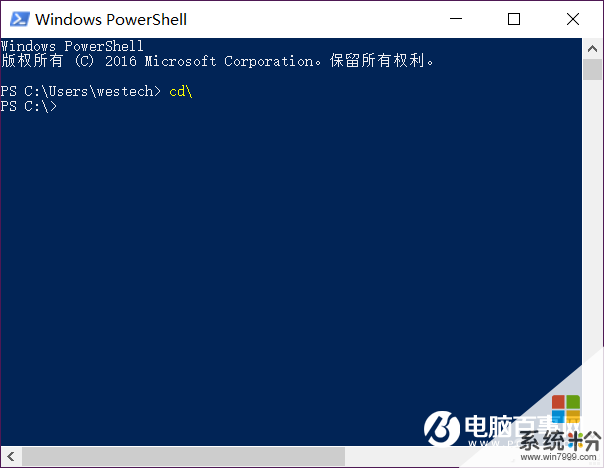
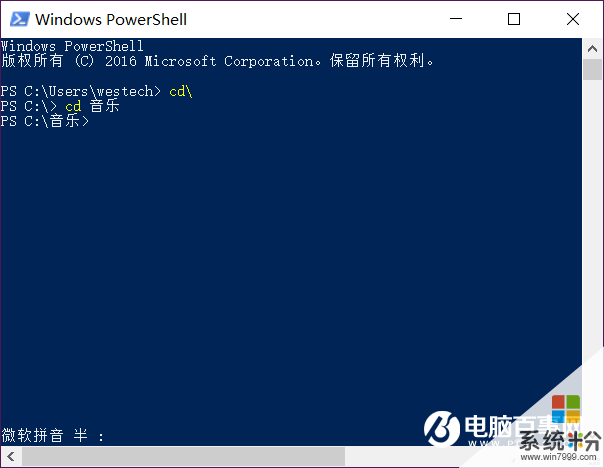
重点来了,输入“mkdir $(1..10 | %{"cfan$_"})”,其中“cfan”是你要批量建立文件夹的根名称,可以更换为你想要的文件夹名字;“1..10”则是批量文件的数目及序列,想改成1..100建立从1到100的同名文件夹也行,改成55..110建立从55到110的文件夹也可以,一切都可以根据自己需要来指定。
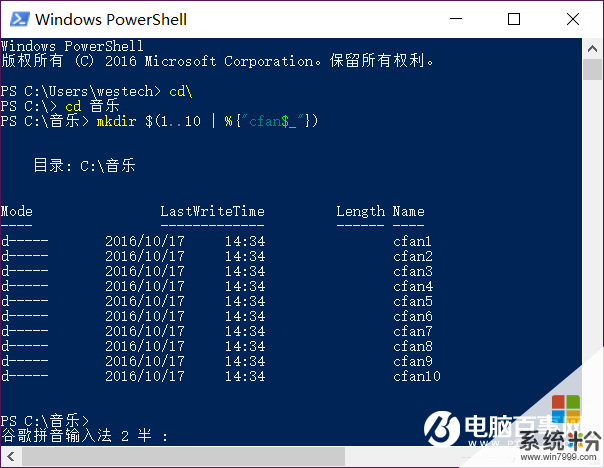
PPT怎么添加Logo标识 PPT秒添Logo教程
下一篇
网吧安装秒开缓存后导致云更新无法正常...
以上就是文件夹如何批量新建,批量新建文件夹方法教程,希望本文中能帮您解决问题。
我要分享:
相关教程
- ·怎样快速批量新建文件夹 一次性快速批量新建多个文件夹的方法
- ·怎样快速实现批量建立文件夹 电脑一次性快速批量新建多个文件夹的方法
- ·怎样批量重命名文件或文件夹? 批量重命名文件或文件夹的方法?
- ·怎样批量删除多个文件夹里的同一个文件? 批量删除多个文件夹里的同一个文件的方法有哪些?
- ·怎么在linux下快速批量修改文件夹和文件权限 在linux下快速批量修改文件夹和文件权限的步骤
- ·怎样在华为手机桌面上新建文件夹 华为手机桌面如何新建文件夹
- ·戴尔笔记本怎么设置启动项 Dell电脑如何在Bios中设置启动项
- ·xls日期格式修改 Excel表格中日期格式修改教程
- ·苹果13电源键怎么设置关机 苹果13电源键关机步骤
- ·word表格内自动换行 Word文档表格单元格自动换行设置方法
电脑软件热门教程
- 1 百度浏览器想要清除访问记录的方法 如何把百度浏览器的访问记录给清除
- 2 Iphone手机不能发短信如何解决 lphone手机不能发短信的解决方法
- 3 怎麽下载百度文库的文档 百度文库下载到电脑里的方法
- 4抱抱想要添加影子的方法 抱抱如何来添加影子
- 5iPad Split View如何分屏 iPad Air分屏的方法?
- 6 电脑卡死了应该如何处理。 处理电脑卡死了问题的方法。
- 7手机支付宝如何买电影票 手机支付宝买电影票的办法
- 8iphone耳机如何用 iphone耳机使用方法
- 9WiFi热点如何设置虚拟WiFi 虚拟WiFi设置教程
- 10桌面图标太多太乱了如何解决? 桌面图标太多太乱了的解决方法
